Windows har lenge hatt muligheten til å lage enhotspot. Det er underlagt at riktig maskinvare er til stede på systemet ditt, dvs. nettverksbrikkesettet ditt må støtte det. I Windows 7 og 8 / 8.1 er det mobile hotspot aktivert via ledeteksten. På Windows 10 er det en hendig liten bytte i Action Center som tar seg av alt. Likevel fungerer dette hotspotet litt annerledes, og brukere på Windows 10 1803 vil kanskje opprette et hotspot fra Command Prompt. Dermed har du kanskje oppdaget at det ikke er noen Hosted Network Support for Wlan på brikkesettet ditt til tross for at du kan opprette et hotspot. I tillegg kan det hende at du har hatt vert for nettverksstøtte i Creators Update, men det ser ut til å ha forsvunnet. Dette problemet er et resultat av drivere.

Årsaken
Når du oppdaterte Windows 10 til en nyere versjon, installerte den også nye drivere. For noen få utvalgte nettbrikkesett, dvs. de som er oppført nedenfor, resulterte dette i ingen Hosted Network Support.
- Intel® Dual Band Wireless-AC 3165
- Intel® Dual Band Wireless-AC 3168
- Intel® Dual Band Wireless-AC 7265
- Intel® Dual Band Wireless-AC 8260
- Intel® Dual Band Wireless-AC 8265
- Intel® Dual Band Wireless-N 7265
- Intel® Tri-Band Wireless-AC 17265
- Intel® Tri-Band Wireless-AC 18260
- Intel® Wireless-AC 9260
- Intel® Wireless-AC 9461
- Intel® Wireless-AC 9462
- Intel® Wireless-AC 9560
- Intel® Wireless-N 7265
Sjekk Network Chispet
Du kan sjekke om du har en av disse brikkesettene ved å åpne Enhetsbehandler. Utvid nettverkskort og se etter et av disse brikkesettene.
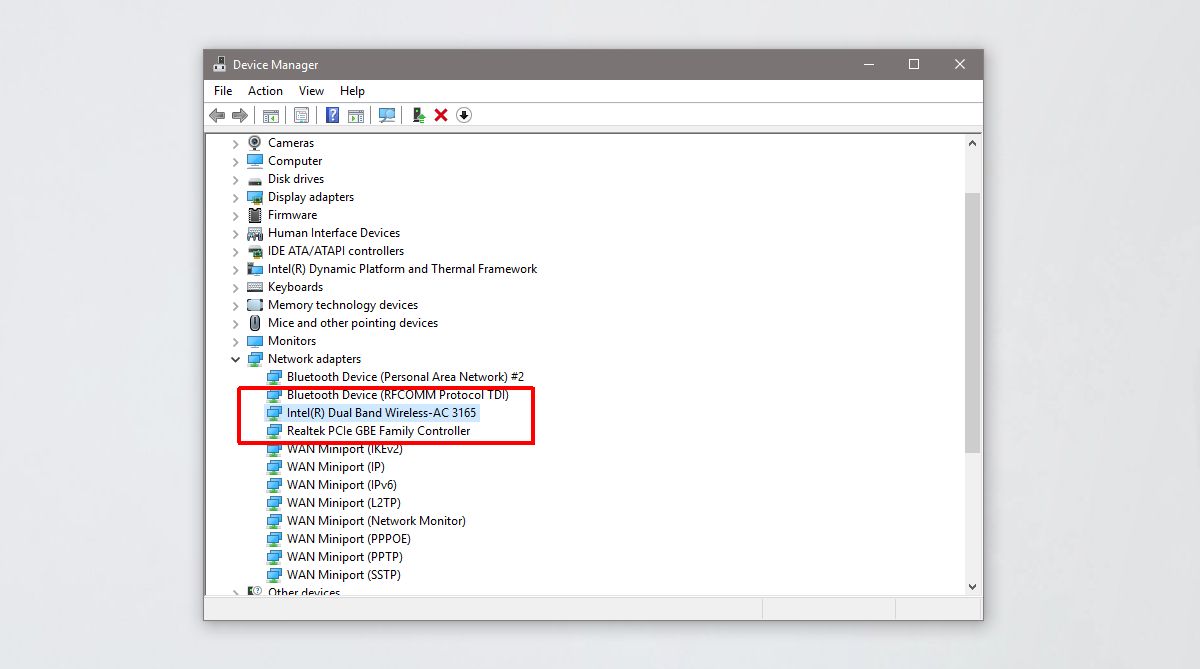
Fix No Hosted Network Support
Problemet ligger i nettverksdriveren du erved hjelp av. Det har ikke blitt oppdatert for å være kompatibelt med det nye API på Windows 10 1708 og senere. Driverversjonen 17.16.0 er den som vil gi deg hostet nettverksstøtte, men du har blitt oppdatert til en senere versjon. Løsningen er å rulle driveren tilbake, eller installere den gamle som er litt vanskelig.
Hvis du har et tilbakevendingsalternativ i Device Manger, bruk det. Hvis ikke, må du laste ned Intel® PROSet / Wireless Software and Drivere for Windows 8. Denne driverversjonen er 17.16.0.
Deretter må du starte opp systemet ditt i sikker modus. For å starte Windows 10 i sikker modus, åpner du Start-menyen og klikker på av / på-knappen. Hold nede Skift-tasten og klikk på Start på nytt på strømmenyen. Når systemet starter på nytt, gå til feilsøking> Avanserte alternativer> Se flere gjenopprettingsalternativer> Oppstartsinnstillinger og klikk på Start på nytt. Trykk på 4-tasten på neste skjermbilde.
Når du er i sikker modus, bør du ikke være koblet til WiFi-nettverket. Hvis du er det, glem nettverket fra Innstillinger-appen.
Åpne Enhetsbehandler og utvid NettverkAdapter. Velg brikkesettet ditt og høyreklikk på det. Velg Oppdater driver fra hurtigmenyen. Velg Bla gjennom datamaskinen etter programvare> La meg velge fra en liste over tilgjengelige drivere på datamaskinen. Velg Intel-driveren for brikkesettet ditt fra listen og la det installeres.
Det kan hende du får en feil når installasjonen er fullførtog installasjonen kan ta ganske lang tid (opptil 15 minutter). Start systemet ditt uansett, og du vil gå tilbake til normal modus. Kjør følgende kommando og hostet nettverksstøtte skal nå fungere. Driverversjonen din bør også reduseres til 17.16.0, eller noe eldre.
netsh wlan show drivers
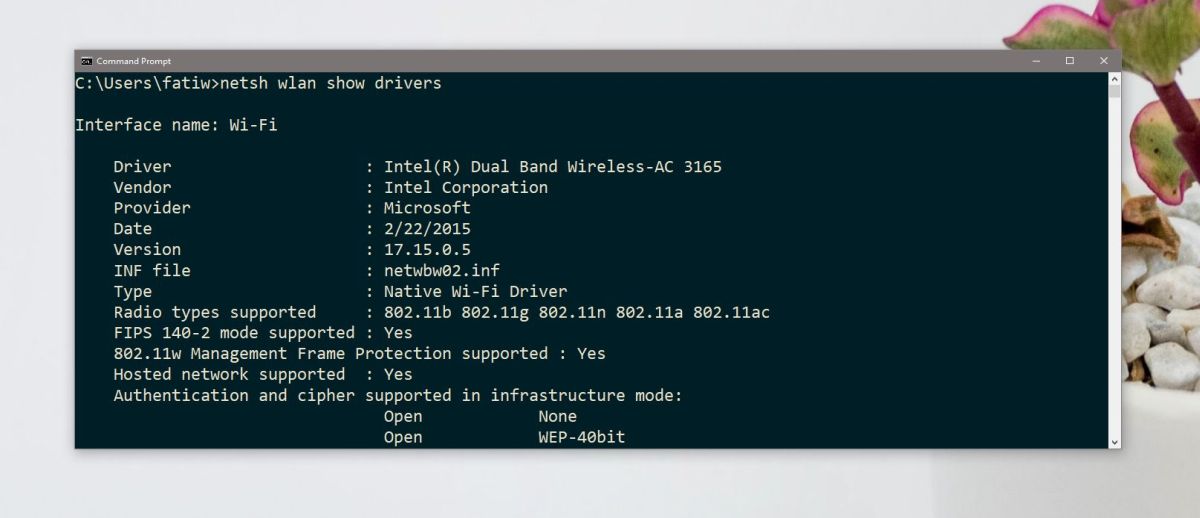
Hver gang du har lyst til å gå tilbake til den nyeste driverversjonen, bare gå til Enhetsbehandling, utvid nettverkskort, høyreklikk brikkesettet ditt og velg Oppdater driver.













kommentarer